קבלת אימיילים אוטומטית
המדריך הזה ידריך אותך ליצור קבוצת שליחה/קבלה אוטומטית, ולהעתיק, לערוך, לשנות שם או להסיר קבוצת שליחה/קבלה אוטומטית ב-Outlook בקלות.
- 1. יצירת קבוצת שליחה/קבלה אוטומטית
- 2. העתקת קבוצת שליחה/קבלה אוטומטית
- 3. עריכת קבוצת שליחה/קבלה אוטומטית
- 4. שינוי שם של קבוצת שליחה/קבלה אוטומטית
- 5. הסרת קבוצת שליחה/קבלה אוטומטית
הערה: מדריך זה הוצג בהתבסס על חשבון Exchange בתוכנית הדסקטופ של Microsoft Outlook 2019 ב-Windows 10. הוא עשוי להשתנות באופן משמעותי או קל בהתאם לסוגי חשבונות אימייל (Exchange, IMAP או POP), לגרסאות של Microsoft Outlook ולסביבות Windows.
1. יצירת קבוצת שליחה/קבלה חדשה
לאחר הוספת חשבונות אימייל ב-Outlook, הוא מוסיף קבוצת שליחה/קבלה אוטומטית עבור כל החשבונות כדי לשלוח ולקבל פריטים ב-Outlook. עם זאת, אתה יכול ליצור קבוצת שליחה/קבלה אוטומטית חדשה לחלוטין עבור חשבונות אימייל ותיקיות מסוימים לפי הצורך.
אתה יכול ליצור קבוצת שליחה/קבלה חדשה בקלות באופן הבא:
1. לחץ על שליחה / קבלה > קבוצות שליחה/קבלה > הגדר קבוצות שליחה/קבלה.

2. בדו-שיח קבוצות שליחה/קבלה, אנא לחץ על הכפתור חדש.
3. לאחר מכן, בתיבת שם קבוצת שליחה/קבלה, אנא הזן שם עבור הקבוצה החדשה, ולחץ על הכפתור אישור.

4עכשיו אתה נכנס לדו-שיח הגדרות שליחה/קבלה, אנא הגדר את ההגדרות באופן הבא:
(1) ב חשבונות חלונית, אנא לחץ כדי לבחור חשבון אימייל אחד;
(2) סמן את כלול את החשבון הנבחר בקבוצה זו אפשרות;
(3) ב אפשרויות חשבון סעיף, אנא סמן את האפשרויות לפי הצורך;
(4) ב אפשרויות תיקייה סעיף, אנא בחר את התיקיות שתרצה להוסיף לקבוצת השליחה/קבלה החדשה, והגדר את אפשרויות ההורדה לכל תיקייה שנבחרה אחת אחרי השנייה.
(5) חזור על שלבים (1)-(4) כדי להוסיף תיקיות מחשבונות אימייל אחרים לקבוצת השליחה/קבלה החדשה לפי הצורך.

5. לחץ על כפתור אישור כדי לשמור את ההגדרות, ולאחר מכן סגור את דו-שיח קבוצות השליחה/קבלה לפי הצורך.
טיפים: לחץ על עריכת קבוצת שליחה/קבלה אוטומטית כדי לקבל הסבר מפורט יותר לגבי הגדרת הגדרות של קבוצת שליחה/קבלה אוטומטית.
2. העתקת קבוצת שליחה/קבלה אוטומטית
מעבר ליצירת קבוצת שליחה/קבלה חדשה לחלוטין, אתה יכול גם להעתיק קבוצה קיימת ולאחר מכן לערוך את העתק כדי ליצור קבוצת שליחה/קבלה חדשה. מדריך זה יציג את השלבים המפורטים להעתקת קבוצת שליחה/קבלה אוטומטית.
אתה יכול להעתיק קבוצת שליחה/קבלה קיימת בקלות באופן הבא:
1. לחץ על שליחה / קבלה > קבוצות שליחה/קבלה > הגדר קבוצות שליחה/קבלה.

2. בדו-שיח קבוצות שליחה/קבלה, אנא לחץ כדי לבחור את קבוצת השליחה/קבלה שתעתיק, ולחץ על כפתור העתק.

3. בתיבת שם קבוצת שליחה/קבלה, אנא הקלד שם עבור הקבוצה החדשה, ולחץ על כפתור אישור.

כעת קבוצת השליחה/קבלה שצוינה הועתקה, והעותק שלה נוסף לתיבת רשימת קבוצות השליחה/קבלה. ראה צילום מסך:

טיפים: אתה יכול להמשיך ולערוך את קבוצת השליחה/קבלה החדשה לפי הצורך. לחץ כדי להציג עריכה של קבוצת שליחה/קבלה אוטומטית.
3. עריכת קבוצת שליחה/קבלה אוטומטית
כברירת מחדל, Outlook מקבל אימיילים אוטומטית במרווח קבוע (30 דקות). אתה יכול לשנות את חוקי השליחה/קבלה האוטומטיים לפי הצורך, למשל את מרווח השליחה/קבלה כאשר Outlook מקוון, וכן הלאה.
3.1 עריכת הגדרות מקוונות של קבוצת שליחה/קבלה
אתה יכול לשנות הן הגדרות מקוונות והן הגדרות לא מקוונות עבור קבוצת שליחה/קבלה מסוימת בנפרד ב-Outlook. סעיף זה ידריך אותך לערוך את ההגדרות המקוונות עבור כלל שליחה/קבלה.
1. לחץ על שליחה / קבלה > קבוצות שליחה/קבלה > הגדר קבוצות שליחה/קבלה.

2. בדו-שיח קבוצות שליחה/קבלה, אנא לחץ כדי לבחור את קבוצת השליחה/קבלה שתרצה לערוך, ולאחר מכן הגדר את ההגדרות המקוונות לפי הצורך.

(1) כולל את הקבוצה הזו בשליחה/קבלה (F9): אם תבטל את האפשרות הזו, לא תוכל לשלוח ולקבל פריטים בקבוצה הזו באופן ידני על ידי לחיצה על שליחה / קבלה > שליחה/קבלה כל התיקיות בסרגל הכלים או על ידי לחיצה על מקש F9.
(2) תזמן שליחה/קבלה אוטומטית כל x דקות: אתה יכול לשנות את מרווח השליחה/קבלה של הקבוצה הזו על ידי סימון אפשרות זו והזנת מספר הדקות המסוים לתיבה:inline.
(3) בצע שליחה/קבלה אוטומטית בעת יציאה: אם תסמן את האפשרות הזו, Outlook תמיד יריץ את תהליך השליחה/קבלה לפני היציאה המלאה.
3.2 עריכת הגדרות לא מקוונות של קבוצת שליחה/קבלה
אתה יכול גם להגדיר את ההגדרות הלא מקוונות עבור קבוצת שליחה/קבלה, ולשנות את תדירות העדכונים הלא מקוונים עבור קבוצת השליחה/קבלה ב-Outlook.
1. לחץ על שליחה / קבלה > קבוצות שליחה/קבלה > הגדר קבוצות שליחה/קבלה.
2. בדו-שיח קבוצות שליחה/קבלה, אנא לחץ כדי לבחור את קבוצת השליחה/קבלה שתרצה לערוך, ושנה את ההגדרות תחת כאשר Outlook לא מקוון.

(1) כלול את הקבוצה הזו בשליחה/קבלה (F9): אם תבטל את האפשרות הזו, Outlook לא יתחבר לפריטים בקבוצת השליחה/קבלה שצוינה על ידי לחיצה על שליחה / קבלה > שליחה/קבלה כל התיקיות או על ידי לחיצה על מקש F9 כאשר Outlook לא מקוון.
(2) תזמן שליחה/קבלה אוטומטית כל x דקות: אם אתה צריך ש-Outlook יתחבר לפריטים בקבוצת השליחה/קבלה שצוינה במרווח קבוע, אתה יכול לסמן את האפשרות הזו ולהזין את מספר הדקות המסוים לתיבה:inline.
3.3 עריכת הגדרות נוספות של קבוצת שליחה/קבלה
בסעיף זה, אני אראה לך כיצד להוסיף או להסיר חשבונות אימייל או תיקיות בקבוצת שליחה/קבלה מסוימת, ולהגדיר הגדרות שליחה/קבלה עבור חשבון אימייל או תיקייה מסוימים.
1. לחץ על שליחה / קבלה > קבוצות שליחה/קבלה > הגדר קבוצות שליחה/קבלה.
2. בדו-שיח קבוצות שליחה/קבלה, אנא לחץ כדי לבחור את קבוצת השליחה/קבלה שתרצה לערוך, ולחץ על כפתור עריכה.

3. בדו-שיח הגדרות שליחה/קבלה, אנא שנה את ההגדרות לפי הצורך.

(1) בחירת חשבון אימייל
בין אם מוסיפים/מסירים חשבון אימייל מקבוצת השליחה/קבלה שצוינה, או עורכים הגדרות עבור חשבון האימייל, אתה צריך לבחור את חשבון האימייל תחילה ב חשבונות חלונית.
(2) כולל את החשבון הנבחר בקבוצה זו
אם ברצונך להוסיף את חשבון האימייל הנבחר לקבוצת השליחה/קבלה שצוינה, אנא סמן את האפשרות הזו, אחרת נקה את האפשרות.
(3) אפשרויות חשבון
ב אפשרויות חשבון סעיף, אתה יכול לבחור או לבטל אפשרויות עבור חשבון האימייל שצוין בלבד, כולל:
- שלח פריטי דואר אלקטרוני
- קבל פריטי דואר אלקטרוני
- הפוך דפי הבית של התיקיות לזמינים במצב לא מקוון
- סנכרן טפסים
- הורד ספר כתובות לא מקוון
(4) אפשרויות תיקייה
לאחר הגדרת ההגדרות עבור חשבון האימייל שצוין, אתה יכול להמשיך ולהוסיף או להסיר תיקיות של חשבון האימייל שצוין מקבוצת השליחה/קבלה, ולשנות הגדרות שליחה/קבלה עבור תיקיות מסוימות בלבד.
- סמן או בטל את תיבות הסימון לפני התיקיות כדי להוסיף או להסיר אותן מקבוצת השליחה/קבלה.
- לחץ כדי לבחור תיקייה, ולאחר מכן בחר או בטל אפשרויות הורדה עבור התיקייה.
4. לחץ על כפתור אישור כדי לשמור את השינויים.
4. שינוי שם קבוצת שליחה/קבלה
אתה יכול לשנות בקלות את שם קבוצת שליחה/קבלה אוטומטית קיימת בדו-שיח קבוצות שליחה/קבלה.
אנא עקוב אחר השלבים הבאים כדי לשנות את שם קבוצת השליחה/קבלה האוטומטית.
1. לחץ על שליחה / קבלה > קבוצות שליחה/קבלה > הגדר קבוצות שליחה/קבלה.
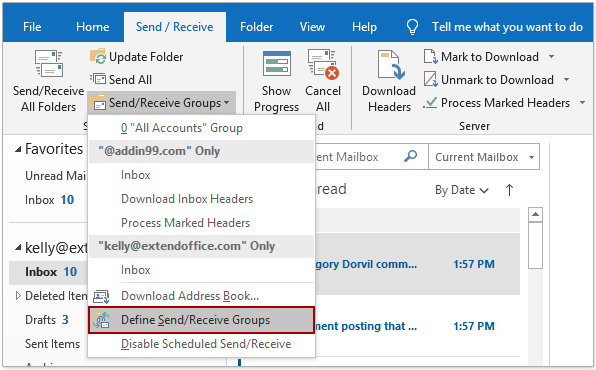
2. בדו-שיח קבוצות שליחה/קבלה, אנא לחץ כדי לבחור את הקבוצה שתרצה לקרוא לה בשם חדש, ולחץ על כפתור שינוי שם .
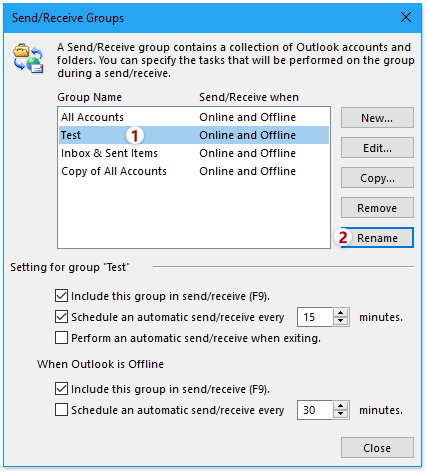
3. בדו-שיח שם קבוצת שליחה/קבלה, אנא הקלד שם חדש, ולחץ על כפתור אישור.
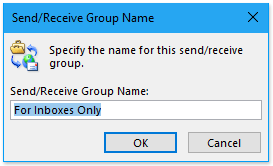
לאחר מכן, המערכת תחזור לדו-שיח קבוצות שליחה/קבלה, ואתה תוכל לראות שקבוצת השליחה/קבלה שצוינה כבר שינתה את שמה. אנא סגור את דו-שיח קבוצות השליחה/קבלה לפי הצורך.
5. הסרת קבוצת שליחה/קבלה
ייתכן שכבר יצרת מספר קבוצות שליחה/קבלה אוטומטיות בעבר, אך כעת ברצונך להסיר חלק מהן. מדריך זה יציג את ההנחיות להסרת קבוצת שליחה/קבלה אוטומטית שלב אחר שלב.
אם אתה צריך להסיר קבוצת שליחה/קבלה אוטומטית, אנא עשה כך:
1. לחץ על שליחה / קבלה > קבוצות שליחה/קבלה > הגדר קבוצות שליחה/קבלה.
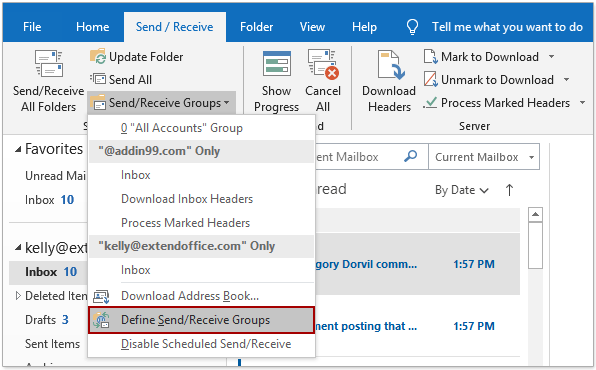
2. בדו-שיח קבוצות שליחה/קבלה, אנא לחץ כדי לבחור את קבוצת השליחה/קבלה שתרצה להסיר, ולחץ על כפתור הסרה.
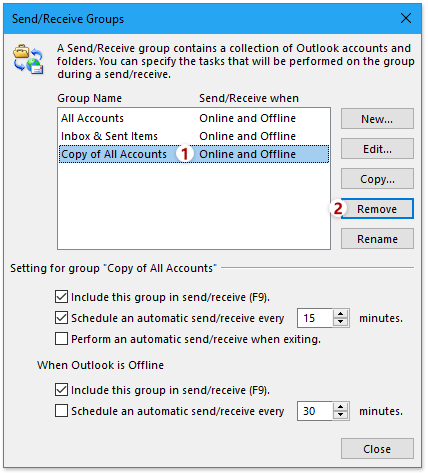
כעת קבוצת השליחה/קבלה שצוינה הוסרה מיידית. ואתה יכול לסגור את דו-שיח קבוצות השליחה/קבלה לפי הצורך.
מאמרים נוספים ...
כלי הפרודוקטיביות הטובים ביותר ל-Office
חדשות חמות: Kutools עבור Outlook משיק גרסה חינמית!
התנסו בגרסה החינמית החדשה של Kutools עבור Outlook עם יותר מ-70 תכונות מדהימות, לשימושכם לתמיד! לחצו להורדה עכשיו!
🤖 Kutools AI : עושה שימוש בטכנולוגיית AI מתקדמת לניהול דואר אלקטרוני בקלות, כולל השבה, סיכום, אופטימיזציה, הרחבה, תרגום וכתיבת הודעות.
📧 אוטומציה של כתובת דואר אלקטרוני: תגובה אוטומטית (זמין עבור POP ו-IMAP) / תזמון שליחת כתובת דואר אלקטרוני / העתקה אוטומטית/עותק מוסתר לפי כלל בעת שליחת משלח אימייל / העברה אוטומטית (כלל מתקדם) / הוספת ברכה אוטומטית / פיצול אוטומטי של דואר אלקטרוני עם מספר נמענים להודעות נפרדות...
📨 ניהול כתובת דואר אלקטרוני: שלח מייל מחדש / חסום דואר אלקטרוני מזויף לפי נושא ואחרים / מחיקת דואר כפול / חיפוש מתקדם / ארגון תיקיות...
📁 קבצים מצורפים Pro: שמירה אצווה / פרידה אצווה / דחיסה אצווה / שמירה אוטומטית / נתק אוטומטית / דחיסה אוטומטית...
🌟 קסם הממשק: 😊עוד אימוגי יפים ומגניבים / קבלת תזכורת כאשר מגיע דואר אלקטרוני חשוב / מזעור Outlook במקום סגירה...
👍 פעולות בלחיצה אחת: השב לכולם עם קבצים מצורפים / דואר אלקטרוני נגד פישינג / 🕘הצגת אזור הזמן של השולח...
👩🏼🤝👩🏻 אנשי קשר ויומן: הוספת אנשי קשר מאצווה מתוך כתובת דואר אלקטרוני נבחרת / פיצול קבוצת אנשי קשר לקבוצות נפרדות / הסר תזכורת יומולדת...
פתחו מיד את Kutools עבור Outlook בלחיצה אחת. אל תחכו – הורידו עכשיו והגבירו את היעילות שלכם!

